Como calcular o tamanho da amostra no excel (com exemplo)
Você pode usar a função COUNTA para calcular o tamanho da amostra de um conjunto de dados no Excel.
Esta função usa a seguinte sintaxe básica:
=COUNTA( A2:A16 )
Esta fórmula específica conta todas as células não vazias no intervalo A2:A16 .
O exemplo a seguir mostra como usar esta função para calcular um tamanho de amostra no Excel na prática.
Exemplo: Calculando o tamanho da amostra no Excel
Suponha que temos o seguinte conjunto de dados que mostra os pontos marcados por jogadores de basquete de diferentes times:
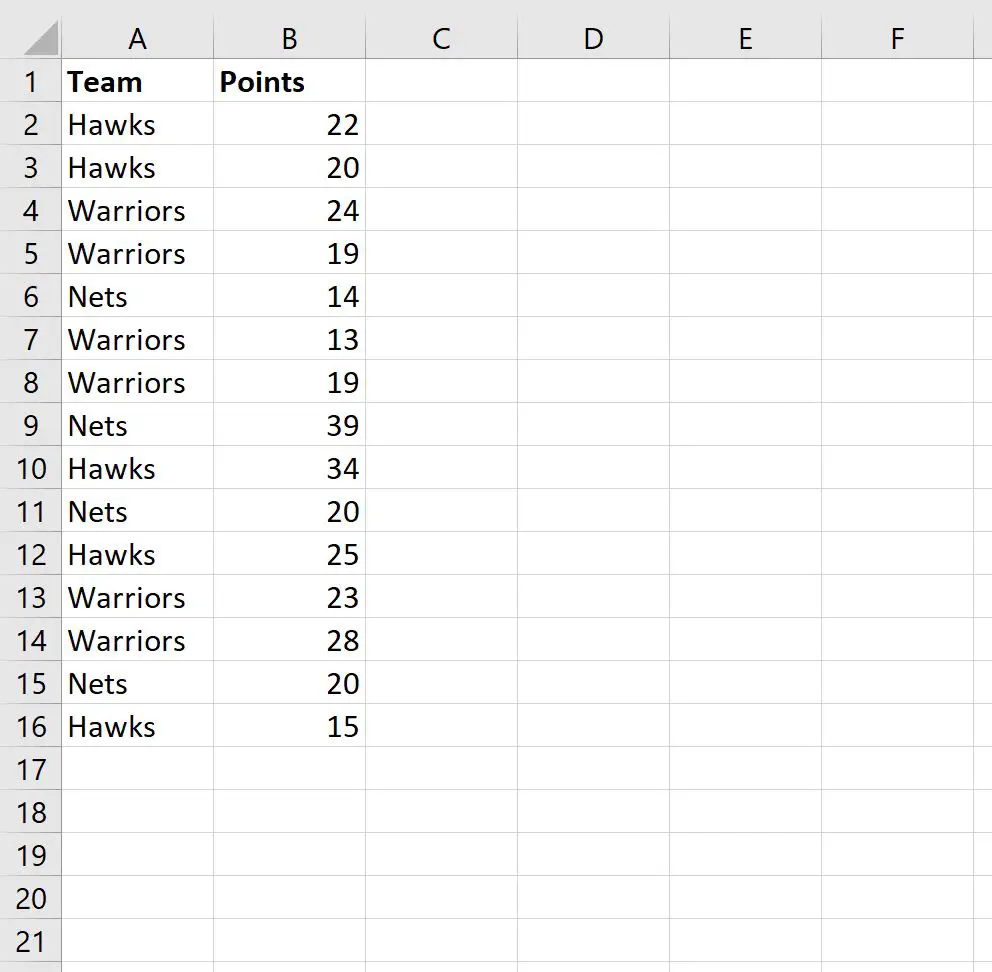
Podemos digitar a seguinte fórmula na célula E1 para calcular o tamanho da amostra deste conjunto de dados:
=COUNTA( A2:A16 )
A captura de tela a seguir mostra como usar esta fórmula na prática:
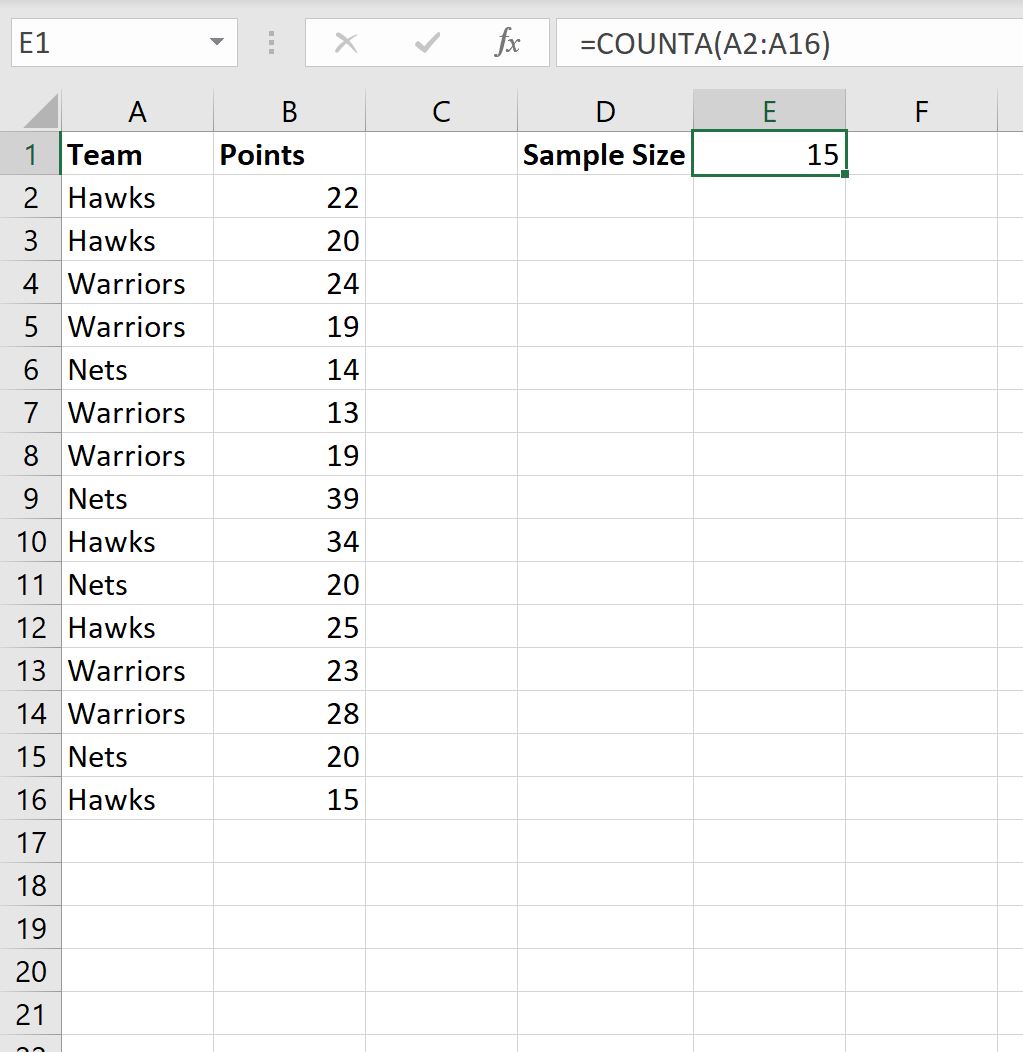
Pelo resultado podemos ver que o tamanho da amostra é 15 .
Observe que se quisermos calcular o tamanho da amostra usando um critério, podemos usar a função CONT.SE.
Por exemplo, poderíamos usar a seguinte fórmula para calcular o tamanho da amostra apenas para jogadores do time Hawks:
=COUNTIF( A2:A16 , "Hawks")
A captura de tela a seguir mostra como usar esta fórmula na prática:
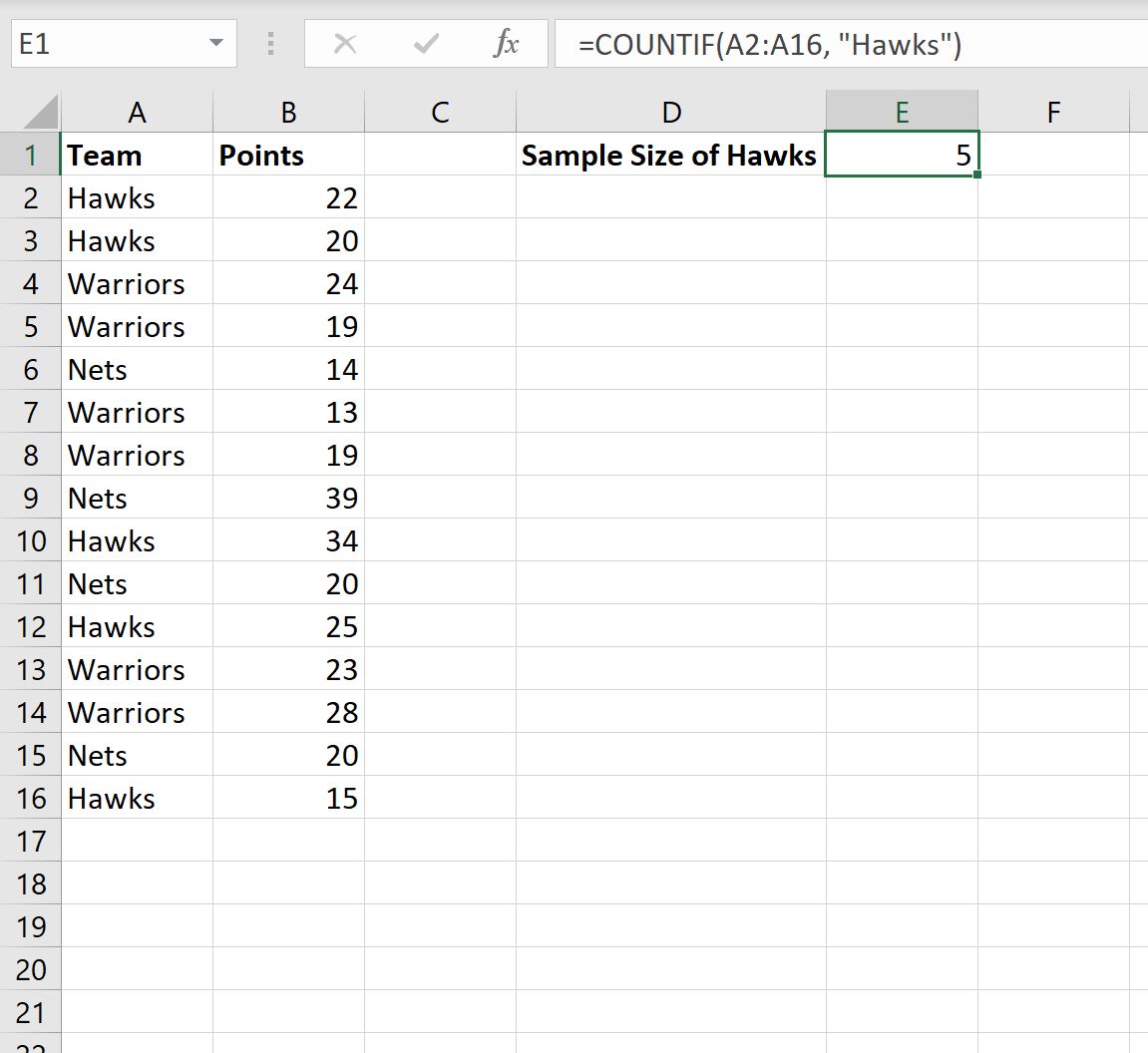
A partir do resultado, podemos ver que o tamanho da amostra para jogadores do time Hawks é 5 .
Também poderíamos usar os símbolos <> para calcular o tamanho da amostra para jogadores que não estão no time Hawks:
=COUNTIF( A2:A16 , "<>Hawks")
A captura de tela a seguir mostra como usar esta fórmula na prática:
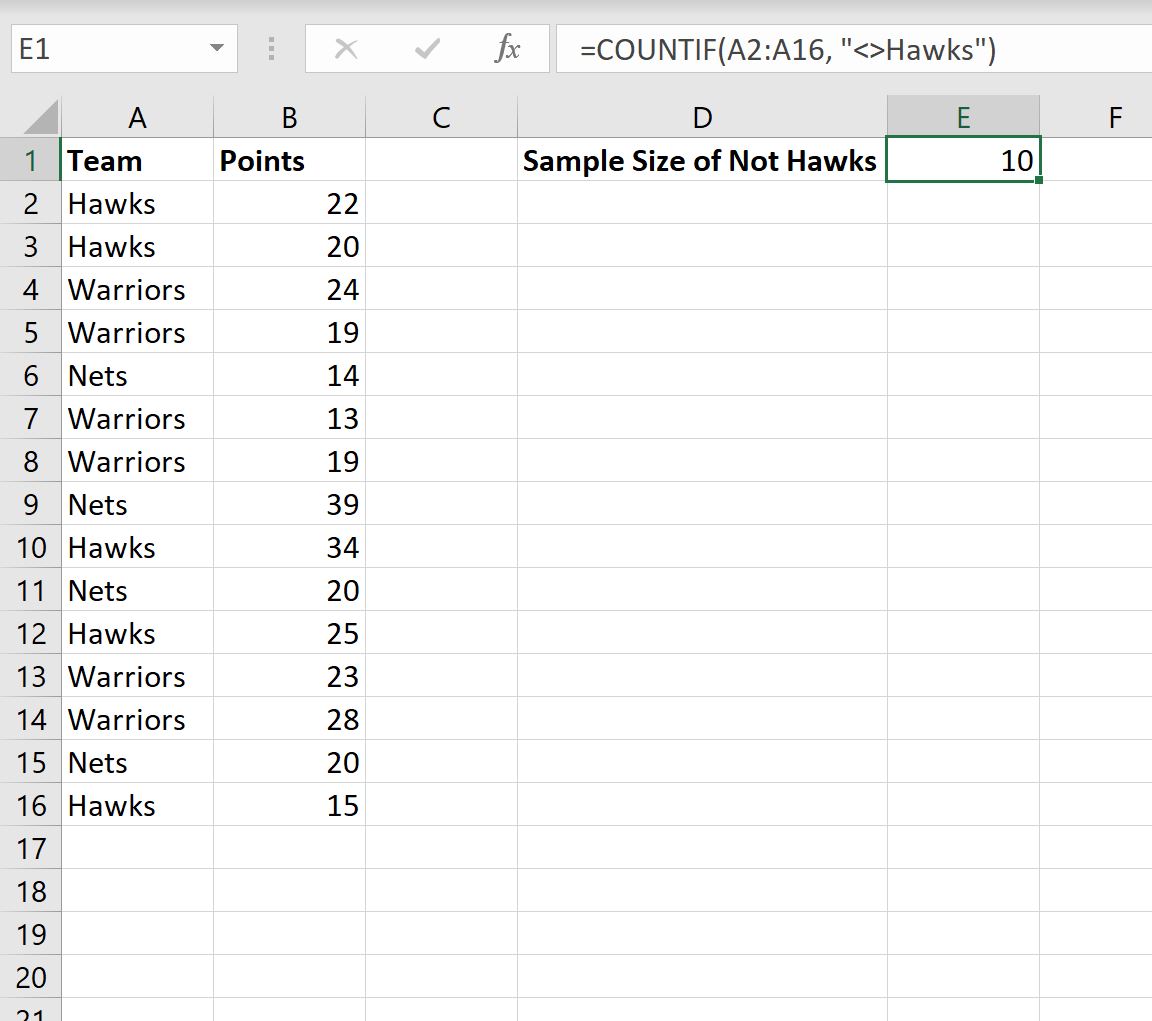
A partir dos resultados, podemos ver que o tamanho da amostra para jogadores que não são do time Hawks é 10 .
Recursos adicionais
Os tutoriais a seguir explicam como realizar outras tarefas comuns no Excel:
Como contar linhas filtradas no Excel
Como contar duplicatas no Excel
Como contar por grupo no Excel